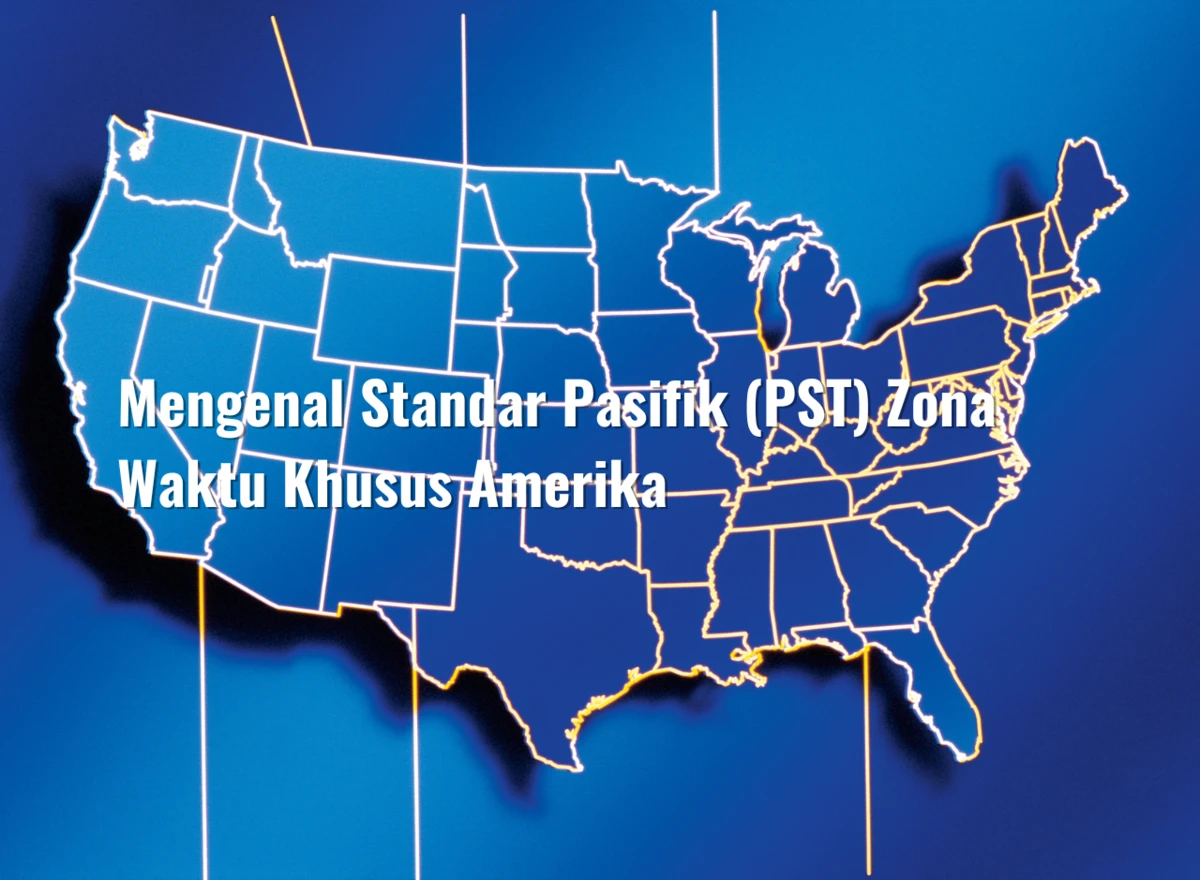12 Cara Transfer File Dari Android ke iPhone Mudah & Cepat

Cara transfer file dari android ke iPhone dapat dilakukan tanpa aplikasi maupun dengan aplikasi. Jika, kamu enggan menginstall aplikasi ketiga maka bisa transfer file dengan menggunakan email.
Apabila kamu ingin transfer file dari android ke iPhone dengan aplikasi maka silahkan download aplikasinya di App Store.
Belum tahu apa saja aplikasi transfer file ke iPhone dari android? Yuk, ketahui jawabannya dengan baca artikel ini sampai selesai ya.
Cara Transfer File Dari Android ke iPhone Tanpa Aplikasi
Kamu dapat transfer file dari android ke iPhone tanpa aplikasi. Alternatif caranya yaitu kamu bisa transfer menggunakan email.
Berikut adalah langkah-langkah cara transfer file dari Android ke iPhone menggunakan email:
- Pastikan kedua perangkat terhubung ke internet dan sudah memiliki akun email
- Pada perangkat Android, buka aplikasi email dan buat pesan baru
- Lampirkan file yang ingin ditransfer ke email tersebut
- Kamu bisa menekan ikon lampiran pada email dan memilih file yang ingin dilampirkan
- Tulis alamat email tujuan (email yang tertaut di ponsel iPhone) pada kolom “To” pada email tersebut
- Pada perangkat iPhone, buka email dan buka kotak masuk
- Buka pesan di kotak masuk tersebut dan unduh file yang dikirim pada email tersebut
Setelah unduhan selesai, file tersebut dapat ditemukan pada folder “Downloads” di perangkat iPhone.
Cara Transfer File Dari Android ke iPhone Menggunakan Aplikasi
Untuk mentransfer file dari Android ke iPhone, kamu dapat menggunakan beberapa aplikasi yang tersedia di kedua platform.
Berikut ini adalah 12 cara untuk mentransfer file dari Android ke iPhone menggunakan aplikasi:
1. SHAREit
Aplikasi ini dapat mentransfer file, foto, video, dan dokumen secara cepat dan mudah.
Instal aplikasi di kedua perangkat dan ikuti instruksi untuk mengirim dan menerima file.
Dengan menggunakan Shareit, kamu bisa transfer file dari android ke iPhone maupun sebaliknya tanpa ribet.
2. Xender
Aplikasi ini dapat mentransfer file, foto, video, dan musik. Kamu dapat menggunakan aplikasi ini untuk mentransfer file tanpa memerlukan koneksi internet.
Cukup menggunakan teknologi WiFi Direct untuk mentransfer file dari ponsel android ke iOS.
Untuk menggunakan Xender, kamu perlu mengunduh dan menginstal aplikasi Xender pada perangkatmu melalui Google Play Store (untuk perangkat Android) atau App Store (untuk perangkat iOS).
Setelah itu, buka aplikasi Xender pada kedua perangkat yang ingin digunakan untuk mentransfer file, lalu ikuti instruksi pada layar untuk mulai mentransfer file.
3. Google Drive
Google Drive memberikan kemudahan kepada pengguna iPhone untuk menyimpan dan berbagi file secara online. Kamu dapat mengunggah file dari Android dan mengaksesnya dari iPhone.
Pastikan kedua perangkat terhubung ke internet dan sudah memiliki akun Google.
Tekan tombol “+” untuk membuat folder baru atau pilih folder yang sudah ada untuk menyimpan file yang akan ditransfer ke ponsel iPhone kamu.
4. Dropbox
Dropbox ini memungkinkan kamu untuk menyimpan dan berbagi file secara online. Kamu dapat mengunggah file dari Android dan mengaksesnya dari iPhone.
Cukup, tekan dan tahan file yang ingin ditransfer hingga muncul opsi untuk memilih file tersebut.
Pilih opsi “Bagikan” atau “Bagikan Tautan” untuk membagikan file tersebut.
5. OneDrive
OneDrive ini memungkinkan kamu untuk menyimpan dan berbagi file secara online.
Kamu dapat mengunggah file dari Android dan mengaksesnya dari iPhone.
6. Send Anywhere
Aplikasi ini dapat mentransfer file, foto, video, dan dokumen. Kamu dapat mengirim file tanpa memerlukan koneksi internet.
Cukup pilih file yang ingin ditransfer pada perangkat pengirim, dan tekan tombol “Kirim”.
7. AirDroid
Aplikasi ini memungkinkan kamu untuk mengakses perangkat Android dari iPhone. Kamu dapat mentransfer file dari Android ke iPhone melalui koneksi Wi-Fi.
Cukup tekan tombol “Transfer” pada halaman utama AirDroid. Lalu, pilih file yang ingin ditransfer, kemudian tekan tombol “Kirim”.
8. AnyTrans
AnyTrans ini memungkinkan kamu untuk mentransfer file antara perangkat Android dan iPhone dengan mudah.
Cukup pilih opsi “Phone Switcher”, lalu pilih perangkat asal dan perangkat tujuan yang ingin ditransfer.
Pilih jenis data yang ingin ditransfer seperti foto, video, musik, kontak, dan lain-lain. Kamu bisa pilih data yang ingin ditransfer dan klik tombol “Transfer Now”.
9. Zapya
Aplikasi ini dapat mentransfer file, foto, video, dan musik. Kamu dapat mengirim file tanpa memerlukan koneksi internet.
Cukup pilih “Pengiriman” atau “Terima” tergantung pada peran perangkatmu. Untuk mentransfer file, pastikan kedua perangkat terhubung ke jaringan yang sama seperti Wi-Fi atau hotspot.
Pilih file yang ingin kamu transfer dengan menekan lama pada file tersebut hingga muncul tanda centang. Setelah itu, tekan tombol “Kirim”
10. Feem
Feem memungkinkan kamu untuk mentransfer file, foto, video, dan dokumen secara cepat dan mudah melalui koneksi Wi-Fi.
Untuk melakukan transfer file, buka aplikasi lalu pilih perangkat yang akan menjadi pengirim dan pilih file yang ingin ditransfer. Silahkan, tekan tombol “Kirim”
11. FileApp
Aplikasi ini memungkinkan kamu untuk mentransfer file dari Android ke iPhone melalui koneksi Wi-Fi.
Cukup, buka aplikasi FileApp dan pilih jenis file yang ingin ditransfer. Lalu, pilih file yang ingin ditransfer dan tekan tombol “Pilih”. Lalu, klik “Bagikan” dan pilih opsi “Kirim ke Aplikasi”.
12. EasyJoin
Aplikasi ini memungkinkan kamu untuk mentransfer file, foto, video, dan dokumen melalui koneksi Wi-Fi.
Pengguna dapat mengirim file antara perangkat Android dan iPhone dengan mudah.
Kesimpulan
Cara transfer file dari android ke iPhone dapat dilakukan dengan aplikasi ataupun tanpa aplikasi. Silahkan, kamu pilih salah satu aplikasi yang dianggap paling mudah untuk melakukan transfer file.